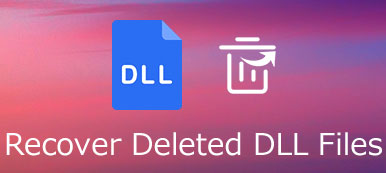Firefoxのブックマークを誤って削除または紛失した可能性があります。 ほとんどの場合、以前にSyncを使用していて、Firefoxアカウントのパスワードをリセットしていない場合は、Firefoxでブックマークを取得できる可能性があります。 または、以前にブックマークをバックアップしたことがある場合は、Firefoxで削除または紛失したブックマークをバックアップコピーから復元できます。 また、ブックマーク回復ツールを利用して支援を受けることもできます。 ハウツーの詳細を確認するために読んでください。

パート1。バックアップなしでFirefoxのブックマークを回復する方法
Firefoxブックマークのバックアップコピーがない場合は、ブックマークデータ復旧ソフトウェアを使用して、紛失または削除されたブックマークを復旧できます。 この時点から、 Apeaksoftデータ復旧 は、Firefoxのブックマークを数回クリックするだけで簡単に回復できる効率的なユーティリティです。 それが削除されたり消えたりしても、この有能なデータ復旧ツールは、Firefox、Chrome、または他のブラウザでブックマークを手間をかけずに取得します。
このブックマーク回復プログラムを使用すると、XNUMXつの簡単な手順ですべての削除/失われたFirefoxブックマークを取り戻すことができます。
ステップ1コンピューターでApeaksoftData Recoveryを起動し、回復するファイルの種類を選択します。 そして、Firefoxのブックマークがあった場所を選択し、 スキャン

ステップ2クイックスキャンが終了したら、次の場所に移動できます。 タイプリスト or パスリスト 失われた、または削除されたブックマークを見つけるため。

ステップ3次に、見つかったすべてのブックマークを確認して選択し、 回復する Firefoxのブックマークデータを取得するためのボタン。

また、このデータ復旧ツールを使用して Word文書を復元する, Steamゲームファイル、ビデオ、音楽、電子メール、Excelファイルなどをコンピューターまたは外付けハードドライブから。
パート2。Firefoxのブックマークを手動で復元する2つの方法
Firefoxで誤ってブックマークを削除した場合、または一部のブックマークが見つからない場合は、操作を元に戻すか、バックアップコピーを使用してFirefoxのブックマークを復元できます。
1. Ctrl + Zを押します
Firefoxでブックマークを削除した場合は、を押すことができます Ctrlキー+ Z ライブラリウィンドウまたはブックマークサイドバーで、間違いを元に戻します。 これはそれを取り戻すことができます。
2.以前のバックアップから復元
ブックマークがしばらく削除され、以前にFirefoxのブックマークをバックアップしたことがある場合は、Firefoxが自動的に作成するプロファイルフォルダーのbookmarkbackupsフォルダーのJSONバックアップ、または自分で作成したHTMLバックアップまたはplaces.sqliteのバックアップコピーを使用できます。削除または紛失したFirefoxブックマークを復元するのに役立ちます。
バックアップコピーから復元するには:
ステップ1Firefoxを実行し、 ライブラリ ツールバーのボタン。 次に、 ブックマーク をクリックして すべてのブックマークを表示 下部のバーでライブラリウィンドウに入ります。 または、を押すだけです Ctrl + Shift + B ブックマークライブラリを表示します。
ステップ2ここから、 インポートとバックアップ タブを選択 リストア。 これで、Firefoxによって自動的に生成されたリストからバックアップコピーを選択できます。

またはあなたは打つことができます ファイルを選択してください…バックアップコピーを手動で選択するオプション。 これにより、作成したJSONファイルを選択できるファイルダイアログが表示されます。

ステップ3バックアップを選択すると、そのファイルのブックマークが復元されます。 その後、チェックすることができます。
パート3。Firefoxブックマークの回復に関するFAQ
Firefoxにブックマークツールバーが表示されない場合はどうすればよいですか?
通常、ブックマークツールバーが誤ってオフになっています。 ブックマークツールバーが表示されていることを確認する必要があります。 [カスタマイズ]ウィンドウを開き、[ビュー]に移動し、[ツールバー]を選択して、[ブックマークツールバー]オプションをオンにします。
Firefoxのブックマークはどこに保存されますか?
Places.sqliteのファイルには、Firefoxのすべてのブックマークが保存されています。 また、bookmarkbackupsのファイルには、Firefoxのブックマークを復元するために使用できるブックマークバックアップファイルが含まれています。
Firefoxのブックマークをあるコンピューターから別のコンピューターに転送するにはどうすればよいですか?
Firefox Syncを使用して、ブックマークをあるコンピューターから別のコンピューターに移動できます。 Firefox Syncは、使用するすべてのコンピューター間でブックマークの同期を維持するための最良のオプションです。
Firefoxでブックマークの名前または場所を変更するにはどうすればよいですか?
星ボタンをクリックすると、[このブックマークを編集] ダイアログ ボックスが開きます。 [このブックマークを編集] ダイアログ ボックスでは、ブックマークの名前、フォルダー、タグを変更できます。
結論
削除または紛失したFirefoxブックマークを回復するために必要なことはすべてここにあります。その中でも、最も簡単で効果的な方法であるApeaksoft Data Recoveryを最もお勧めします。さらに、これを使用して Chromeのブックマークを復元する.